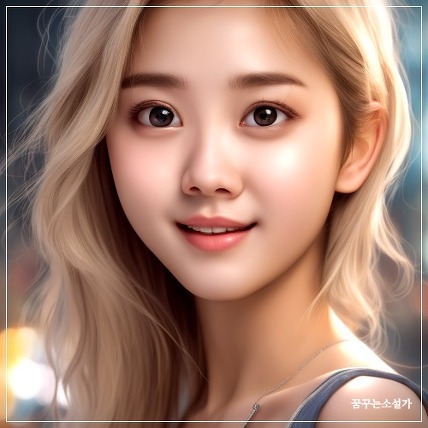티스토리 뷰
"카메라 앱을 실행하지 못했습니다" 오류 해결법 총정리
갑자기 카메라 앱이 꺼지거나 열리지 않아서 당황하셨나요?
휴대폰 하나 믿고 사진 찍으려다 멘붕 오기 딱 좋죠. 해결책, 여기 다 모았습니다.

"기계는 거짓말을 하지 않는다"는 말이 있죠. 하지만 스마트폰은 때로 우리를 무력하게 만듭니다. 특히 중요한 순간, 카메라 앱이 갑자기 작동을 멈춘다면 그만큼 짜증 나는 일이 또 있을까요?
이번글에서는 많은 분들이 겪는 오류 중 하나인 '카메라 앱을 실행하지 못했습니다' 문제에 대해 이야기해 보려고 해요. 단순한 설정부터 하드웨어 점검까지, 단계별로 정리된 솔루션을 소개합니다.
기종 불문, 누구나 따라 할 수 있게 간단하고 확실하게 정리했으니 꼭 끝까지 읽어보세요!
목차

기본 조치: 재부팅과 초기화부터 시작
카메라 앱이 갑자기 먹통이 되었다면, 가장 먼저 해볼 수 있는 방법은 단순하지만 효과적인 '재부팅'입니다. 스마트폰을 껐다 켜는 것만으로도 일시적인 오류나 앱 충돌이 해결되는 경우가 많아요.
두 번째는 '카메라 앱 초기화'입니다. 카메라 앱을 실행한 뒤, 톱니바퀴 아이콘을 눌러 설정으로 들어가 '설정 초기화'를 선택하면 앱 설정값이 기본값으로 되돌아가면서 충돌 요소를 제거할 수 있습니다.
권한 및 저장공간 확인 방법
카메라 앱이 정상 작동하려면 몇 가지 중요한 권한이 필수입니다. 설정 > 앱 > 카메라 > 권한으로 이동하여 '카메라', '저장소', '마이크' 권한이 제대로 허용돼 있는지 확인하세요. 또 하나 중요한 건 저장 공간입니다.
내부 저장소가 부족하면 앱 실행 자체가 제한되기도 하죠.
불필요한 사진, 동영상, 앱을 삭제하거나 휴지통을 비워 충분한 여유 공간을 확보해보세요.
| 항목 | 확인 방법 |
|---|---|
| 카메라 권한 | 설정 > 애플리케이션 > 카메라 > 권한 |
| 저장 공간 | 설정 > 배터리 및 디바이스 케어 > 저장공간 |
| 휴지통 정리 | 갤러리 > 휴지통 > 전체 삭제 |
캐시 삭제, 업데이트, 안전모드 활용
카메라 앱의 캐시나 데이터가 손상된 경우에도 오류가 발생할 수 있어요. 이럴 땐 설정 > 애플리케이션 > 카메라 > 저장공간에서 '캐시 삭제'와 '데이터 삭제'를 실행해보세요. 앱 설정은 초기화되지만 사진과 영상은 그대로 남습니다.
또, 앱 자체나 운영체제(OS)의 버그일 수 있으므로 소프트웨어 업데이트 여부도 확인해야 합니다. 마지막으로 ‘안전모드’로 부팅해서 타사 앱이 카메라에 영향을 주고 있지 않은지도 체크하면 좋아요.
- 캐시 삭제 → 앱 설정 초기화
- 구글 플레이스토어에서 최신 버전 업데이트
- 안전모드 부팅 후 문제 발생 여부 확인

하드웨어 이상 및 앱 간 충돌 점검
카메라가 여전히 작동하지 않는다면 하드웨어적 결함을 의심해볼 수 있어요. 특히 충격이나 낙하 이후부터 문제가 생겼다면 카메라 렌즈나 모듈 자체가 손상됐을 수 있습니다. 그 외에도 최근 설치한 앱이 카메라 기능과 충돌을 일으킬 수도 있으니, 의심 가는 앱을 삭제하거나 안전 모드에서 테스트해보는 것이 좋습니다.
갤럭시 사용자만을 위한 추가 팁
갤럭시 사용자라면 삼성 멤버스 앱을 활용해 자가 진단을 해볼 수 있어요. 앱 실행 후 ‘도움받기 > 자가 진단 > 카메라’를 선택하면 오류 원인을 자동으로 분석해줍니다.
또한, 소프트웨어 업데이트는 ‘설정 > 소프트웨어 업데이트 > 다운로드 및 설치’ 메뉴에서 진행하면 되고, 카메라 렌즈가 더러우면 부드러운 천으로 닦거나 케이스를 잠깐 제거해보는 것도 효과적입니다.
| 기능 | 설정 경로 |
|---|---|
| 자가 진단 | 삼성 멤버스 앱 > 도움받기 > 자가 진단 > 카메라 |
| 소프트웨어 업데이트 | 설정 > 소프트웨어 업데이트 > 다운로드 및 설치 |
| 카메라 청소 | 렌즈 닦기, 케이스 제거 후 테스트 |
언제 서비스 센터에 가야 할까?
모든 방법을 시도했는데도 문제가 해결되지 않는다면, 더 이상 혼자 끙끙댈 필요 없어요.
이럴 땐 서비스 센터를 방문하는 게 정답입니다. 특히, 앱을 껐다 켜도 오류 메시지가 반복되거나, 카메라가 물리적으로 작동하지 않는 경우, 공장 초기화 후에도 변화가 없다면 즉시 전문 엔지니어의 도움을 받아야 합니다.
- 카메라가 열리지 않거나 화면이 검게 나올 때
- 강한 충격 이후 카메라 기능이 작동하지 않을 때
- 공장 초기화 후에도 동일한 증상이 반복될 때

아니요, 캐시 삭제는 앱 설정 정보만 지우는 것으로 사진이나 동영상은 삭제되지 않습니다.
기기마다 다르지만 보통 전원 버튼을 길게 눌러 전원 끄기 버튼을 길게 누르면 ‘안전 모드’ 옵션이 나타납니다.
삼성 멤버스 앱을 실행한 후 '도움받기 > 자가 진단 > 카메라' 메뉴로 들어가면 됩니다.
중요한 데이터를 백업하세요. 사진, 연락처, 메모 등이 모두 삭제되기 때문에 구글 드라이브나 삼성 클라우드 등을 활용해야 합니다.
기본 카메라 앱은 삭제가 불가능하지만, 서드파티 앱을 설치해 일시적으로 대체할 수는 있습니다. 하지만 근본 해결책은 되지 않아요.
렌즈 자체는 이상 없어도, 내부 모듈이 충격으로 손상됐을 수 있습니다. 이 경우 서비스 센터 진단이 필요합니다.

카메라 오류, OS와 앱의 상호작용이 만든 문제?
최근 스마트폰에서 발생하는 카메라 앱 오류 중 상당수는 단순한 물리적 고장보다 소프트웨어 구조상의 충돌에 원인이 있다는 분석이 있습니다. 특히 안드로이드 운영체제는 기기 제조사마다 커스터마이징이 다르기 때문에, 시스템 업데이트와 개별 앱 사이의 비호환 문제가 자주 발생하죠.
2024년 기준, 구글 안드로이드 개발자 포럼에 따르면 전체 앱 오류 보고 사례 중 약 17%가 카메라 관련 기능에서 발생한 것으로 집계되었으며, 그중 절반 이상은 권한 설정 누락이나 백그라운드 앱 충돌에 의한 것입니다. 특히 보안 강화를 위한 OS 업데이트 이후 앱 실행이 차단되는 사례가 증가하고 있다는 점이 눈에 띕니다.
이 문제는 삼성, 샤오미, 오포 등 제조사 기기에서 공통적으로 발생하고 있으며, 이에 따라 구글은 카메라 API 정책을 지속적으로 수정 중입니다. 사용자 입장에서는 정기적인 OS 및 앱 업데이트는 물론, 새로 설치한 앱이 시스템 기능을 침범하지 않는지도 꼼꼼히 확인하는 습관이 필요합니다.
결국 카메라 오류는 단일 원인보다는 운영체제와 앱, 그리고 사용자 설정이 얽힌 복합적 요인에서 비롯된다는 점을 기억해야 합니다. 장기적으로는 스마트폰 제조사와 OS 개발자가 더욱 정교한 권한 관리와 앱 간 통신 구조를 설계하는 것이 해답이 될 것입니다.

'잡학.사전' 카테고리의 다른 글
| 똥꿈 해몽 완벽 정리: 싸는 꿈부터 치우는 꿈까지, 재물운 암시인지 상황별 의미는 뭐? (0) | 2025.05.04 |
|---|---|
| 꿈에 유명 연예인이 나타났다면? 나오는 상황별 꿈해몽으로 길흉 확인 (0) | 2025.05.04 |
| 윈도우10 포맷 : USB 없이도 가능한 초기화부터 윈도우11 업그레이드까지 백업과 설치 요령 (0) | 2025.05.03 |
| 미성년자 병원 진료 : 신분증 필수 여부부터 동의서 준비까지 청소년 혼자서도 가능한 대처법 (0) | 2025.05.03 |
| 자동차 소모품 교체 주기 완전 정리: 차량 수명 2배 늘리는 필수 관리 가이드와 안전운전 꿀팁 (3) | 2025.05.01 |
| 아파트 장기수선충당금 : 세입자도 알아야 할 돌려받는 방법과 관리비 절약 노하우까지 (1) | 2025.05.01 |
| SK텔레콤 유심보호서비스 : 무료 보안으로 해킹 걱정 끝! (알뜰폰 가입법 포함) (0) | 2025.04.30 |
| 2025년 고졸 검정고시 완벽 가이드: 일정·접수·과목부터 대입·취업까지 한번에! (1) | 2025.04.30 |